Wat is de Vanish-modus op Instagram en hoe deze te gebruiken?
Niet alle berichten en chats zijn bedoeld om te worden bewaard. Sommige zijn beter af als ze verdwijnen nadat je het gesprek hebt beëindigd. Instagram heeft onlangs een nieuwe functie geïntroduceerd, Vanish Mode genaamd , waarmee je zelfvernietigende berichten naar andere gebruikers kunt sturen.
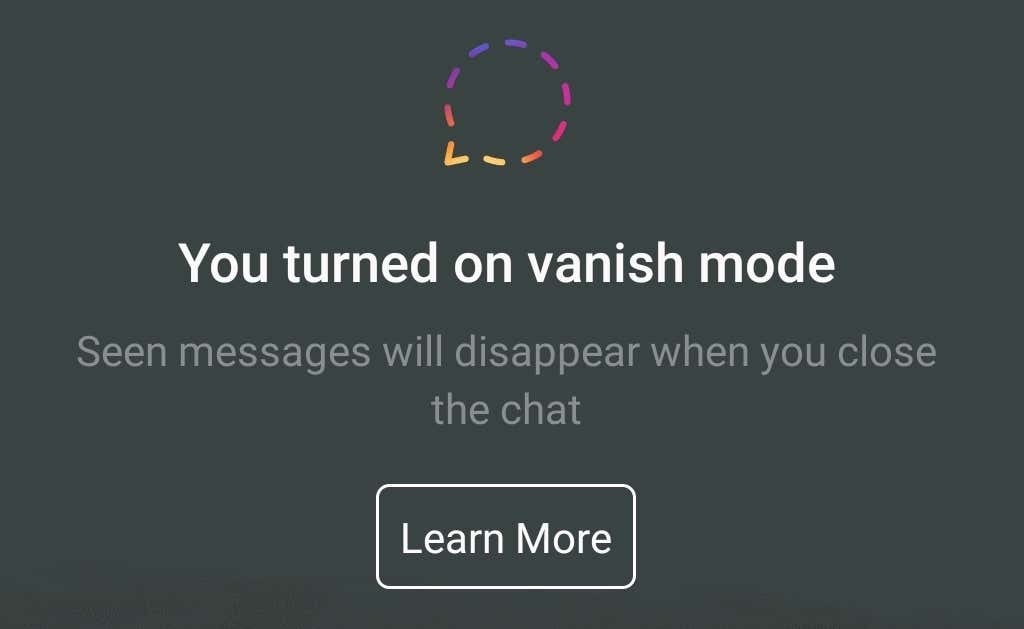
(Instagram)De Vanish- modus van (Mode)Instagram is vergelijkbaar met die op Snapchat , Facebook Messenger en WhatsApp en stelt je in staat je openbare gesprekken te scheiden van privégesprekken op het netwerk. In dit artikel kom je meer te weten over deze functie, hoe de verdwijnmodus werkt en waarom je deze op Instagram zou moeten gebruiken .
Wat is de Vanish-modus op Instagram?(What Is Vanish Mode on Instagram?)
De mogelijkheid om zelfvernietigende berichten(send self-destructing messages) te verzenden werd eerder geïntroduceerd op Facebook Messenger . Het was slechts een kwestie van tijd voordat het op Instagram verscheen .

De Vanish- modus(Mode) is standaard uitgeschakeld en u moet deze handmatig inschakelen voordat u de functie voor verdwijnende berichten inschakelt. De berichten in de chat verdwijnen nadat iedereen in de chat ze heeft gezien en nadat de chat is gesloten. Hier zijn nog een paar dingen die je moet weten over de Vanish- modus(Mode) van Instagram :
- Je kunt de Vanish - modus(Mode) alleen gebruiken in één-op-één chats. Het is niet mogelijk om de Vanish - modus(Mode) te gebruiken in groepschats met meer dan twee mensen.
- Vanish Mode is alleen beschikbaar voor mensen die elkaar volgen op Instagram . Het beschermt Instagram -gebruikers tegen ongevraagde berichten van vreemden.
- Wanneer iemand de Vanish- modus(Mode) in een chat inschakelt, kun je ervoor kiezen om de uitnodiging te accepteren of te weigeren. Op die manier heeft u volledig de controle over wat privé wordt en wat openbaar blijft.
- Jullie krijgen allebei een melding wanneer iemand een screenshot maakt in de Vanish- modus(Mode) .
- De berichten die in de Vanish- modus(Mode) worden verzonden, kunnen nog steeds worden gerapporteerd, zelfs als ze niet langer zichtbaar zijn. Je kunt nog steeds een persoon blokkeren en je chat met hem of haar rapporteren als je je niet veilig voelt, zelfs als het hele gesprek in de Vanish- modus(Mode) heeft plaatsgevonden .
Waarom de Vanish-modus gebruiken op Instagram?(Why Use Vanish Mode on Instagram?)
Als je je zorgen maakt over de veiligheid en privacy van de gegevens die je op Instagram deelt , is de Vanish-modus(Vanish Mode) een functie die je zou moeten gebruiken.
Er kunnen tal van redenen zijn waarom u de Vanish- modus(Mode) in een gesprek wilt gebruiken. Als je je bijvoorbeeld zorgen maakt over andere mensen die naar je Instagram- activiteit snuffelen en je chats doornemen, kan de Vanish- modus(Mode) je gemoedsrust maken.
Zelfs als je er 100% zeker van bent dat jij de enige persoon bent die toegang heeft tot je telefoon, wil je misschien wat informatie die je op Instagram deelt, privé houden. Het kan van alles zijn, beginnend met een verrassingsverjaardagsfeestje en eindigend met werkgerelateerde informatie die u vertrouwelijk wilt houden voor het geval uw account wordt gehackt(your account gets hacked) .
Ten slotte, als je zelf een publiek figuur bent, zoals een influencer op sociale media , is er informatie die je misschien buiten de (social media influencer)Instagram - chatgeschiedenis wilt achterlaten . Met de Vanish- modus(Mode) kun je veilig je ideeën voor een nieuwe TikTok trending-post door je vertrouwde mensen laten zien zonder je zorgen te maken dat ze naar het publiek worden gelekt voordat je ze kunt uitvoeren.
Hoe de Vanish-modus op Instagram te gebruiken(How to Use Vanish Mode on Instagram)
Voordat je de functie Vanish Mode kunt gebruiken, moet je deze inschakelen in een Instagram - chat. Onthoud(Remember) dat het inschakelen van de Vanish - modus(Mode) in één chat niet betekent dat deze automatisch wordt ingeschakeld voor elk ander gesprek dat je op Instagram hebt . Zorg(Make) ervoor dat u de Vanish- modus(Mode) inschakelt voor elke chat die u privé wilt houden.
U hoeft ook geen nieuwe chat aan te maken om de Vanish-modus(Vanish Mode) in te schakelen ; je kunt het inschakelen in elke bestaande chat op Instagram . De instructies voor het in- en uitschakelen van de Vanish-modus(Vanish Mode) zijn hetzelfde voor zowel iOS- als Android- gebruikers.
De Vanish-modus inschakelen(How to Turn On Vanish Mode)
Volg de onderstaande stappen om de Vanish- modus(Mode) op Instagram te activeren.(Instagram)
- Open de Instagram - app en ga naar je Instagram-DM's ( Instagram - direct messages) door het berichtballonpictogram(message bubble icon) in de rechterbovenhoek van het scherm te selecteren.
- Selecteer in de chatlijst het gesprek waarvoor u de Vanish- modus(Mode) wilt inschakelen .
- Veeg in het chatvenster omhoog vanaf de onderkant van het scherm en laat uw vinger los om de Vanish- modus(Mode) in te schakelen .

In plaats van je normale chatthread, zou je het bericht Je hebt de verdwijnen-modus ingeschakeld(You turned on vanish mode) moeten zien verschijnen in het gesprek. Wanneer je de Vanish-modus(Vanish Mode) voor de eerste keer inschakelt, verandert Instagram het thema in Donker(Dark) en worden er verschillende Shush -emoji's vrijgegeven om aan te geven dat je de app nu in de Vanish- modus gebruikt(Mode) .
De andere gebruiker ontvangt een melding met uw verzoek om de Vanish-modus(Vanish Mode) te openen , die ze kunnen accepteren of weigeren. Je ziet ook een kleine gestippelde cirkel(dotted circle) naast hun naam in de chatlijst, wat aangeeft dat je de Vanish - modus(Mode) hebt ingeschakeld in deze chat.
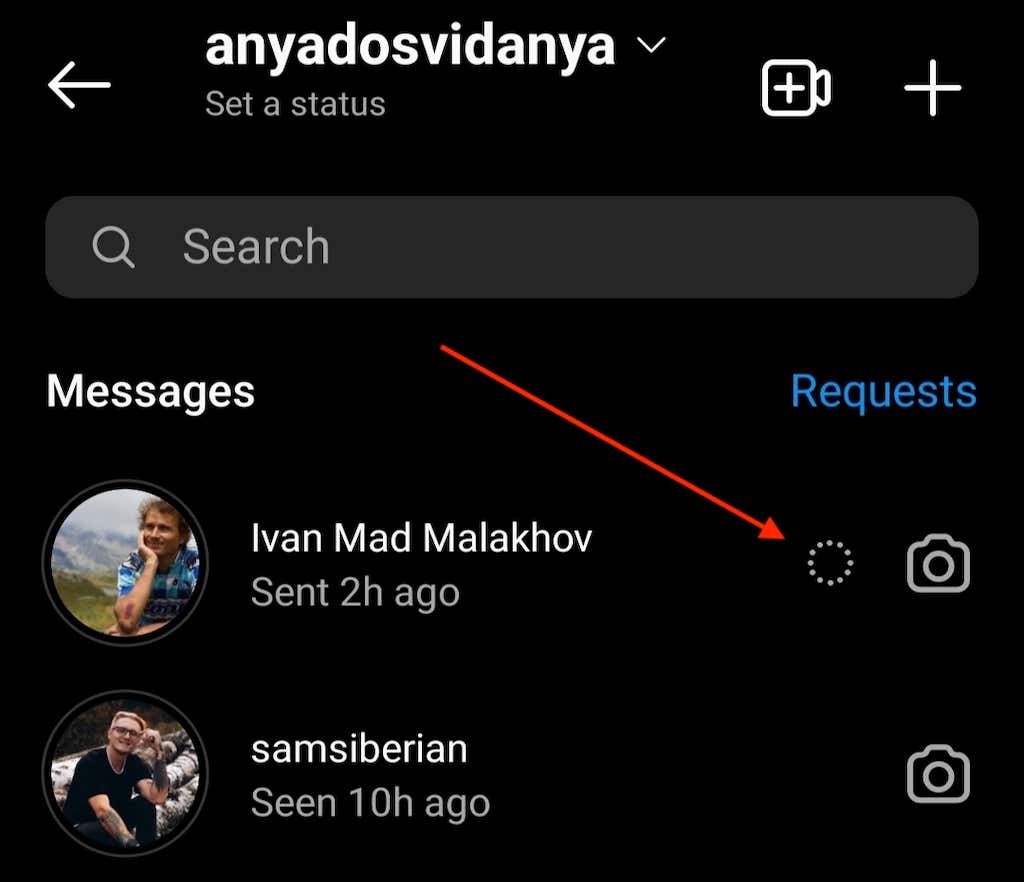
Als je de Vanish- modus(Mode) niet kunt inschakelen , controleer dan of je de nieuwste versie van Instagram gebruikt en installeer de updates indien nodig, en probeer dan nog een keer de bovenstaande instructies te volgen.
De Vanish-modus uitschakelen(How to Turn Off Vanish Mode)
Als je na een tijdje besluit de Vanish - modus(Mode) in je Instagram -chat uit te schakelen, kun je dit als volgt doen.
- Open de Instagram - chat waar je Vanish Mode hebt ingeschakeld.
- Veeg(Swipe) omhoog vanaf de onderkant van het scherm totdat het bericht Vrijgeven om de Vanish-modus uit te schakelen(Release to turn off Vanish Mode) verschijnt. Laat vervolgens uw vinger los.

Je ziet je normale chatthread verschijnen samen met de berichten die in de Vanish- modus(Mode) zijn verzonden . Nadat je de chat hebt gesloten, verdwijnen alle geziene berichten uit de Vanish- modus(Mode) .

Je kunt dan een nieuw bericht in deze chat sturen om te controleren of de Vanish-modus is uitgeschakeld.
Voeg een extra niveau van privacy toe aan uw chatten (Add an Extra Level of Privacy to Your Chatting )
Als je je zorgen maakt dat je privégegevens privé blijven en je Instagram er niet mee vertrouwt , kun je ook proberen een van de versleutelde chat-apps(encrypted chat apps) te gebruiken . Ze zorgen ervoor dat al uw persoonlijke en gevoelige gegevens uit de buurt van nieuwsgierige blikken blijven.
Related posts
Hoe word je een influencer op Instagram
Hoe maak je gratis geanimeerde Instagram-verhalen
Wat zijn Instagram-hoogtepunten en hoe gebruik je ze?
Hoe maak je een fotocollage in een Instagram-verhaal
Hoe maak je Boomerang-video's op Instagram en Snapchat
8 beste YouTube-fitnesskanalen om in vorm te komen (mannen en vrouwen)
4 beste online hackspellen om te leren programmeren
De beste Netflix-lijst met geheime codes om verborgen categorieën te ontgrendelen
Wat is Anime Filler op streamingsites en hoe u dit kunt vermijden?
7 beste Netflix-hacks en -codes
Netflix kijken met vrienden
25 beste muzieksubreddits om nieuwe muziek te ontdekken
Scharnier Dating App Review: Waarom het beter is
Waar staat VHS voor?
Hoe maak je een haspel op Instagram
11 beste originele Netflix-series en films om nu te bekijken
7 geweldige virtuele date-games voor een geweldige tijd samen
Hoe duetten op Tiktok
3 manieren om het Andy Warhol Pop Art-effect aan foto's toe te voegen
Meerdere foto's op Instagram plaatsen
